Kur ir Mans dators operētājsistēmā Windows 11? Kā viegli atrast “šo datoru”!

Uzziniet, kā atjaunot “Mans dators” operētājsistēmā Windows 11, lai viegli piekļūtu saviem failiem un informācijai.
Paroļu pārvaldnieks palīdz saglabāt visas jūsu paroles un citus pieteikšanās akreditācijas datus. Tādējādi tiek novērsta vairāku sarežģītu paroļu atcerēšanās. Starp dažādiem paroļu pārvaldniekiem Kaspersky Password Manager ir viena no populārākajām izvēlēm. Tomēr ir daži Windows 11 un Windows 10 lietotāji, kuri nevar palaist Kaspersky Password Manager savos datoros. Lūk, ar ko lietotāji saskaras –
Kaspersky Password Manager pakalpojums nereaģē. Kļūda: nevar sākt pakalpojumu. Kļūda: pakalpojumu nevar palaist tāpēc, ka tas ir atspējots, vai tāpēc, ka ar to nav saistīta iespējota ierīce.
Šajā ziņā mēs apskatīsim dažus no labākajiem veidiem, kā jūs varat novērst problēmu.
Mēs apspriedīsim dažādus labojumus, ar kuriem varat atjaunot Kaspersky Password Manager. Šeit ir daži no iespējamiem iemesliem, kāpēc jums var būt radušās problēmas ar Kaspersky Password Manager
Kāpēc Kaspersky Password Manager nedarbojas?
Kā salabot pakalpojumu Kaspersky Password Manager nereaģē
Risinājums Nr. 1 — palaidiet paroļu pārvaldnieku kā administratoru
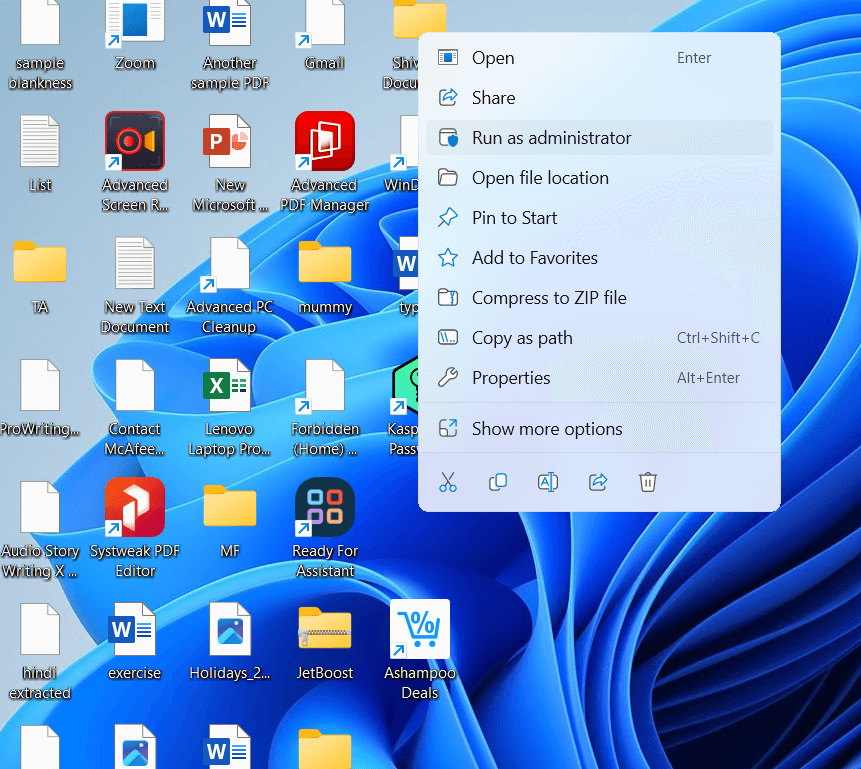
Pirms izmēģināt dažus citus tālāk norādītos labojumus, varat veikt vienkāršu darbību. Tā vietā, lai veiktu dubultklikšķi uz paroļu pārvaldnieka, lai to atvērtu, varat ar peles labo pogu noklikšķināt uz tā un pēc tam izvēlēties Palaist kā administratoram.
Risinājums Nr. 2 — izmantojiet alternatīvu paroļu pārvaldnieku
Problēmas atrisināšanas laikā varat izmantot alternatīvu paroļu pārvaldnieku . Piemēram, TweakPass ir viens no paroļu pārvaldniekiem, kurus varat izmēģināt.
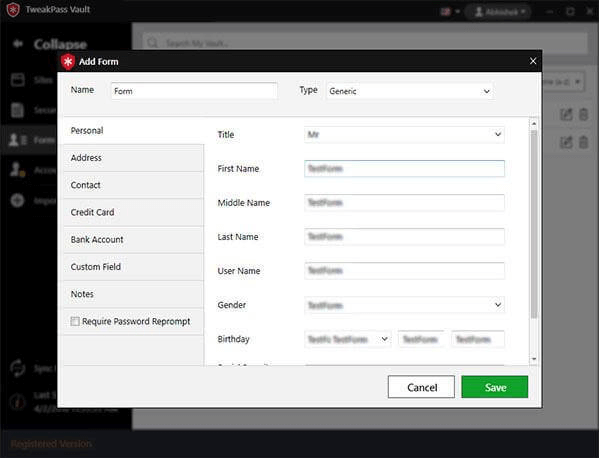
Tas piedāvā šādas funkcijas -
Lai uzzinātu vairāk par TweakPass, tā funkcijām, cenām un citiem aspektiem, pārbaudiet šo ziņu .
Cenu noteikšana — jūs varat izmantot visas TweakPass funkcijas 15 dienas. Pēc tam jūs varat izvēlēties premium variantu, kura cena ir USD 39,95
Risinājums Nr. 3 — atinstalējiet un atkārtoti instalējiet lietojumprogrammu
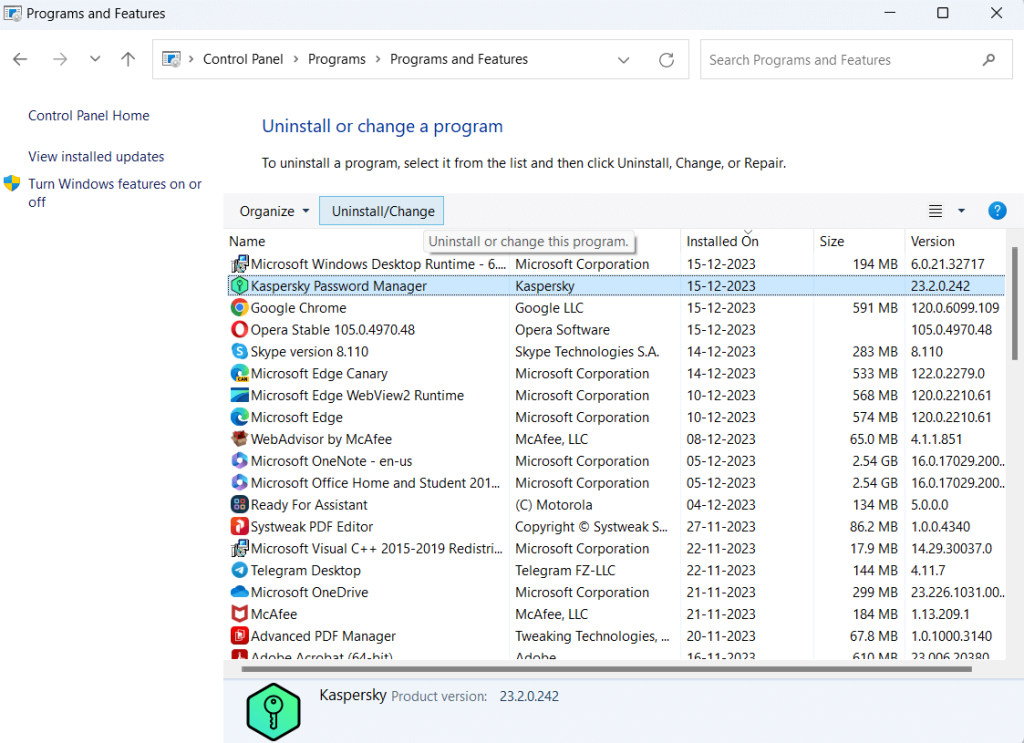
Vēl viena vienkārša lieta, ko varat darīt, ja pakalpojums Kaspersky Password Manager nereaģē, ir vispirms atinstalēt lietojumprogrammu un pēc tam to atkārtoti instalēt. Mēs aicinām jūs vispirms pilnībā atinstalēt tā, lai nepaliktu iepriekšējās instalācijas atliekas. Tālāk ir norādīti veidi, kā pilnībā atinstalēt lietojumprogrammas operētājsistēmā Windows 11/10 .
Risinājums Nr. 4 — restartējiet datoru
Bieži vien datora restartēšana ir labākais un vienkāršākais veids, kā novērst dažādas problēmas. Šis triks var darboties arī tad, ja Kaspersky Password Manager pakalpojums nereaģē jūsu datorā vai paroļu pārvaldnieks nedarbojas pareizi.
Risinājums Nr. 5 — pārbaudiet pakalpojumu Kaspersky Password Manager
Visbeidzot, varat pārbaudīt, vai Kaspersky Password Manager pakalpojums darbojas pareizi. Lai to izdarītu, veiciet tālāk minētās darbības -
1. darbība. Nospiediet Windows + R, lai atvērtu dialoglodziņu Palaist .
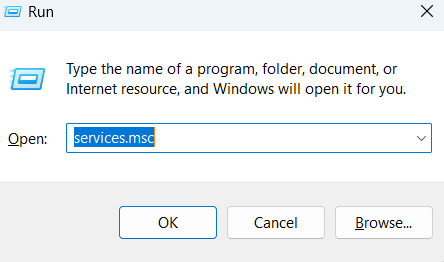
2. darbība — dialoglodziņā ierakstiet services.msc.
3. darbība. Kad tiek atvērts pakalpojumu logs, veiciet dubultklikšķi uz Kaspersky Password Manager pakalpojuma un iestatiet Startēšanas veidu uz Automātiski .
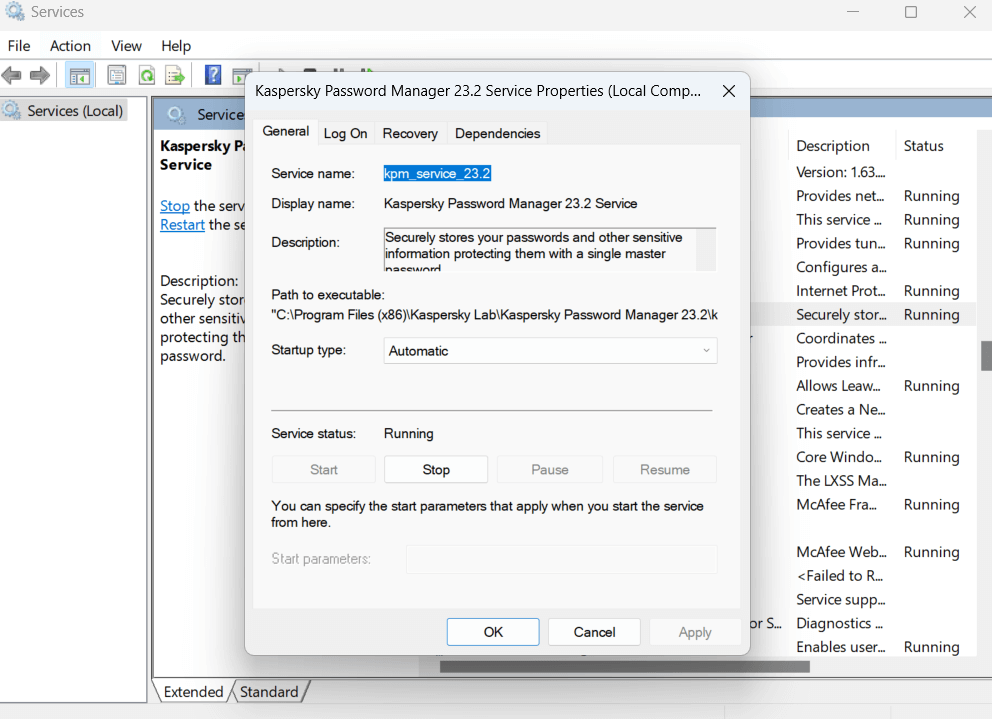
Kaspersky Password Manager kļūmju novēršana: vienkārši labojumi
Nespēja izmantot Kaspersky Password Manager, kad tas ir nepieciešams, var radīt satraukumu. Mēs ceram, ka iepriekš minētās darbības palīdzēs jums ātri novērst problēmu un turpmāk varēsiet bez problēmām saglabāt paroles un citu personisko informāciju.
Ja viena vai vairākas darbības jums ir palīdzējušas, informējiet mūs tālāk esošajā komentāru sadaļā. Lai iegūtu vairāk šāda satura, turpiniet lasīt BlogWebTech360. Sekojiet mums sociālajos tīklos – Facebook, Instagram un YouTube.
Uzziniet, kā atjaunot “Mans dators” operētājsistēmā Windows 11, lai viegli piekļūtu saviem failiem un informācijai.
Uzziniet, kā viegli mainīt fona attēlu operētājsistēmā Windows 11. Šeit ir 6 efektīvas metodes, kā to izdarīt, izmantojot dažādas pieejas.
Nepublicējiet savus attēlus bez maksas vietnē Instagram, ja varat par tiem saņemt samaksu. Lasiet un uzziniet, kā nopelnīt naudu vietnē Instagram un maksimāli izmantot šo sociālo tīklu platformu.
Uzziniet, kā viegli rediģēt un noņemt PDF metadatus. Šī rokasgrāmata palīdzēs jums viegli rediģēt vai noņemt PDF metadatus dažos vienkāršos veidos.
Vai jūs zināt, ka Facebook ir pilns jūsu tālruņu kataloga kontaktu saraksts, kā arī viņu vārds, numurs un e-pasta adrese.
Problēma var kavēt datora pareizu darbību, un, lai tos novērstu, var būt nepieciešams mainīt drošības iestatījumus vai atjaunināt draiverus.
Šis emuārs palīdzēs lasītājiem pārvērst bootable USB par ISO failu, izmantojot trešās puses programmatūru, kas ir brīvi lietojama un droša pret ļaunprātīgu programmatūru.
Vai esat saskāries ar Windows Defender kļūdas kodu 0x8007139F, un jums ir grūti veikt skenēšanu? Tālāk ir norādīti veidi, kā varat novērst problēmu.
Šī visaptverošā rokasgrāmata palīdzēs novērst “Uzdevumu plānotāja kļūdu 0xe0434352” jūsu Windows 11/10 datorā. Apskatiet labojumus tūlīt.
LiveKernelEvent 117 Windows kļūda izraisa datora sasalšanu vai negaidītu avāriju. Uzziniet, kā to diagnosticēt un novērst, veicot ekspertu ieteiktās darbības.
Šis emuārs palīdzēs lasītājiem novērst PowerPoint, kas neļaus man ierakstīt audio problēmas Windows datorā un pat ieteikt citus ekrāna ierakstīšanas aizstājējus.
Domājat, kā rakstīt PDF dokumentā, jo jums ir jāaizpilda veidlapas, jāpievieno anotācijas un jānoliek paraksti. Jūs esat nejauši atradis pareizo ierakstu, lasiet tālāk!
Šis emuārs palīdzēs lietotājiem noņemt ūdenszīmi Sistēmas prasības, kas nav izpildītas, lai izbaudītu vienmērīgāku un drošāku pieredzi ar operētājsistēmu Windows 11, kā arī tīrāku darbvirsmu.
Šis emuārs palīdzēs MacBook lietotājiem saprast, kāpēc rodas rozā ekrāna problēmas un kā tās novērst, veicot ātras un vienkāršas darbības.
Uzziniet, kā pilnībā vai selektīvi notīrīt Instagram meklēšanas vēsturi. Atgūstiet arī krātuves vietu, noņemot dublētos fotoattēlus, izmantojot labāko iOS lietotni.
Uzziniet, kā labot kļūdas kodu 36 Mac ārējos diskos. Sākot ar termināļa komandām un beidzot ar failu atļaujām, atklājiet risinājumus netraucētai failu pārsūtīšanai.
Es pēkšņi nevaru strādāt ar savu HID sūdzību skārienekrānu. Es nezinu, kas nokļuva manā datorā. Ja tas esat jūs, šeit ir daži labojumi.
Šis emuārs palīdzēs lasītājiem novērst Runtime Error 76: Path Not Found problēmu operētājsistēmā Windows PC, veicot ekspertu ieteiktās darbības.
Uzziniet, kā viegli saglabāt tīmekļa lapu PDF formātā, un atklājiet dažādas metodes un rīkus tīmekļa satura pārvēršanai pārnēsājamos PDF failos, lai piekļūtu tiem bezsaistē un kopīgotu tos.
Šajā rakstā ir sniegti dažādi risinājumi, lai atrisinātu problēmu, kas saistīta ar WhatsApp video ziņojumu nedarbošanos. Laimīgu ziņojumapmaiņu!
Neatkarīgi no tā, cik dominējošs Google ir meklētājprogrammu tirgū, mēs nevaram ignorēt Bing. Šeit ir 8 padomi un triki Bing meklēšanai, kas palīdzēs jums izmantot šīs meklētājprogrammas iespējas.
Vai vēlaties uzzināt, kā atiestatīt rūpnīcas iestatījumus operētājsistēmā Windows 11? Izlasiet emuāru, lai viegli uzzinātu visu par atkopšanas iespējām operētājsistēmā Windows 11.
Uzziniet, kā izmantot Microsoft meklēšanu Bing, lai efektīvi atrastu savus darba datus un uzlabotu produktivitāti.
Kā atcelt Netflix un anulēt konta abonementu. Var būt daudz iemeslu, kuru dēļ vēlaties atcelt savu Netflix kontu iPhone un citās ierīcēs. Lūk, kā to izdarīt.
Šajā emuārā uzziniet, kā varat izslēgt komentārus Facebook ziņās vai atspējot komentārus Facebook ziņās. Lasi emuāru un uzzini, kā!
Vai mēģināt dzēst tukšu lapu programmā Word? Šajā rokasgrāmatā mēs parādīsim, kā programmā Word izdzēst lapu vai tukšu lapu.
Lai gan televizors, visticamāk, labi darbosies bez interneta savienojuma, ja jums ir kabeļa abonements, amerikāņu lietotāji ir sākuši pārslēgties uz internetu.
Tāpat kā reālajā pasaulē, jūsu darbi Sims 4 ar laiku noveco un mirs. Sims dabiski noveco septiņos dzīves posmos: mazulis, mazulis, bērns, pusaudzis,
Obsidian ir vairāki spraudņi, kas ļauj formatēt piezīmes un izmantot grafikus un attēlus, lai padarītu tos nozīmīgākus. Lai gan formatēšanas iespējas ir ierobežotas,
“Baldur's Gate 3” (BG3) ir valdzinoša lomu spēle (RPG), ko iedvesmojuši Dungeons and Dragons. Tā ir plaša spēle, kas ietver neskaitāmus blakus uzdevumus



























